- מְחַבֵּר Lauren Nevill [email protected].
- Public 2023-12-16 18:52.
- שונה לאחרונה 2025-01-23 15:19.
מונה Yandex הוא חלק מהכלי הנוח והחינמי של מנהלי אתרים "Yandex. Metrica", המאפשר לך לאסוף נתונים סטטיסטיים על מספר המבקרים באתר, לנתח את התנהגותם בדפים שלו ולעקוב אחר שאילתות חיפוש לפיה משתמשים מגיעים לאתר שלך.
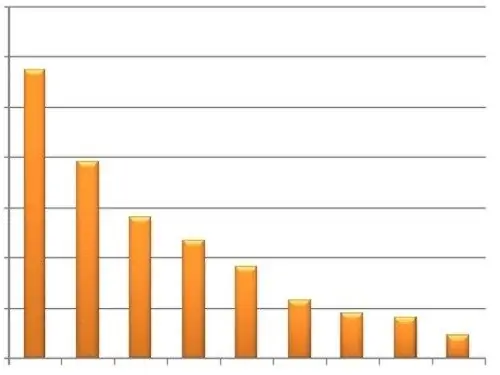
זה הכרחי
מחשב עם גישה לאינטרנט, אתר, גישה לעריכת תבניות דף עמוד
הוראות
שלב 1
כדי שתוכל להשתמש בשירות Yandex. Metrica ולהתקין את הדלפק באתר, תחילה עליך לגשת לחלק האישי של Yandex. אם עדיין אין לכם גישה כזו, עברו על הליך הרישום. אם כבר יש לך חשבון, הזן את שם המשתמש והסיסמה שלך בדף השירות Yandex. Metrica. לחץ על הלחצן הוסף דלפק. חלון הדפדפן יציג את דף ההגדרות עבור הדלפק שנוסף.
שלב 2
כדי ליצור מונה, עליך לציין את שמו וכתובתו בכרטיסיה כללי. הזן שם לדלפק שנוצר בשדה "שם" ואת כתובת האתר בשדה "כתובת אתר". אם באתר שלך יש מראות, תוכל לציין את כתובתן על ידי לחיצה על כפתור "הוסף מראה". שירות Yandex. Metrica יכול להודיע למנהלי אתרים אם מסיבה כלשהי האתר הפך זמין. ניתן לשלוח התראות גם לדואר האלקטרוני וגם לטלפון הנייד באמצעות SMS. לקבלת התראות כאלה, סמן את התיבות המתאימות במקטע ההגדרות "הודע לי על בעיות באתר" וציין את כתובת הדוא"ל אליה ברצונך לשלוח התראות וציין את מספר הטלפון הנייד על ידי לחיצה על הקישור ב "הירשם ל- פריט הודעות SMS. קבל את תנאי השירות על ידי סימון התיבה המתאימה. לחץ על כפתור "המשך".
שלב 3
לאחר מכן תוכל להגדיר הגדרות נוספות עבור מונה Yandex. חלק מההגדרות מחייבות יצירת קוד מונה מיוחד, שיתווסף לדפי האתר. אם אתה רוצה שהדלפק שלך ישדר נתונים נוספים עבור הפונקציות "Webvisor", "Heatmap" או יציג את "Informer", סמן את התיבות המתאימות בכרטיסייה "קוד מונה" ולחץ על כפתור "שמור".
שלב 4
"מונה Yandex" מאפשר לך להגדיר פילטרים לנתונים המגיעים מהאתר. מסננים אלה מאפשרים לך להסיר מידע שונה מכתובת האתר של הדף שביקרת בו. לדוגמא, הסר את הפרמטר "sessid" משם הדף, שנועד לתפקוד מנגנון ההפעלה באתר ויכול לסתום נתונים סטטיסטיים. כדי להוסיף מסנן עבור לכרטיסייה "פילטרים" ולחץ על כפתור "הוסף פעולה".
שלב 5
אתה יכול לציין יעדים עבור "מונה Yandex" שמראים בבירור את ההצלחה של קמפיין מסוים לקידום האתר או שירותיו. לשם כך עבור לכרטיסייה "יעדים" ולחץ על כפתור "הוסף יעד". בחלון שמופיע ציין את מספר הביקורים בכתובת ספציפית שאליה תרצה להגיע באתר שלך וציין את כתובתה על ידי לחיצה על כפתור "כתובת אתר לדף". לאחר מכן לחץ על כפתור "הוסף". הדלפק החדש שלך יוכל להציג באופן חזותי את מספר הביקורים בדף התשלומים עבור שירותים, את מספר ההורדות של קבצים מסוימים מהאתר שלך, או יעד אחר שהגדרת.
שלב 6
באפשרותך להעניק גישה לסטטיסטיקה נגד Yandex למומחים או לשותפים על ידי לחיצה על כפתור הוסף משתמש בכרטיסיית הגישה. ניתן גם להפוך גישה לסטטיסטיקה לציבורית על ידי סימון תיבת הסימון המתאימה.
שלב 7
לאחר שתציין את כל ההגדרות עבור מונה Yandex שנוצר, עבור לכרטיסייה קוד מונה והעתק את הקוד שנוצר מהשדה המתאים.
שלב 8
הדבק קוד זה באתר שלך. מנועים מודרניים רבים מאפשרים להוסיף קוד נגד מ"לוח הבקרה "של האתר או באמצעות תוספים.אם המנוע של האתר שלך אינו מספק הזדמנות כזו, הדבק את הקוד שהתקבל בתבנית, האחראית ליצירת כל הדפים בין התגים. כדי לברר את שם התבנית המתאימה, עיין בתיעוד או במפתח המנוע של האתר שלך.






